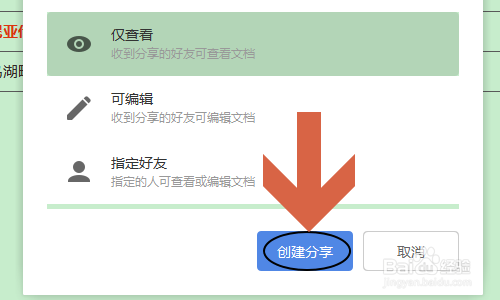1、其实WPS表格是支持直接分享链接的,这样省去了文件的传输,打开需要分享的文档以后,在右上角就能看到“分享”功能,见下图...
2、点击分享以后,就会弹出下图所示的“WPS分享文档”对话框,对话框中有三种分享权限,分别是仅查看、可编辑以及指定好友;
3、其中运用最多的就是前两项了,假如小编想要将文档设置为“仅查看”,选中以后点击下方的“创建分享”,然后系统会自动生成一条链接,如图二所示...
4、点击复制链接然后将其通过微信或者其他在线聊天工具发送给好友,然后好友就会收到如下图所示的信息了...好友直接点击链接就能查看文档,不过对方会看到相应的权限;
5、当然对方也可以点击“编辑”然后向我们申请编辑权限,见图一...我们在WPS办公助手公众号中查看然后可以给对方编辑的权限,如图所示...